
উইন্ডোজ টাস্কবারকে যদি নিজের মতো করে সাজিয়ে নিতে চান তাহলে আজকের এই টিউনটি আপনার জন্যেই! মাইক্রোসফট কোম্পানি যেভাবে আপনার উইন্ডোজের টাস্কবারকে তৈরি করেছে সেটা যদি আপনার পছন্দ না হয় কিংবা আপনি যদি টাস্কবারে অতিরিক্ত ফিচার যোগ করতে চান তাহলে আপনাকে আজকের এই ছোট্ট সফটওয়্যারটি ব্যবহার করতে হবে। ধরুণ পিসির ভলিউম কমানো বা বাড়ানোর জন্য আপনাকে টাস্কবারের ভলিউম বাটনে ক্লিক করে পয়েন্ট আপ/ডাউন করতে হয়।
কিন্তু এখন যদি টাস্কবারের নির্দিষ্ট স্থানে কার্সর এনে শুধু মাউসের হুইল বাটন উপর নিচ করলে যদি পিসির ভলিউম কমানো বা বাড়ানো যায় তাহলে কেমন হবে? অথবা টাস্কবারে স্টার্ট মেনুর আইকনটি আপনার কাছে ভালো লাগছে না, কয়েক ক্লিকের মাধ্যমেই আপনি চাইলে টাস্কবার থেকে স্টার্ট মেনুটি সরিয়ে ফেলতে পারবেন! টাস্কবারের ঘড়িতে সেকেন্ড অপশনটি দেওয়া নেই। আর আপনি যদি চান তাহলে টাস্কবারের ঘড়িতে সেকেন্ড কাউন্টিংও যোগ করতে পারবেন। ডেস্কটপের খালি স্থানে মাউসের মিডল বাটন ক্লিক করে স্টার্ট মেনু ওপেন করতে চান? তাহলে সেটাও সম্ভব! সেটা সহ আরো অনেক কিছু করা সম্ভব 7+ taskbar Tweaker সফটওয়্যারটির মাধ্যমে।
টাস্কবার কাস্টমাইজেশনের জন্য এর থেকে চমৎকার এপপ আর হতে পারে না। তো চলুন আজকের অ্যাপ রিভিউতে চলে যাই। ওয়েট! এখন আপনি যদি আমায় প্রশ্ন করেন, ভাই টাস্কবার কি জিনিস! (২ মিনিট নিরবতা আপনার জন্য:lol:)
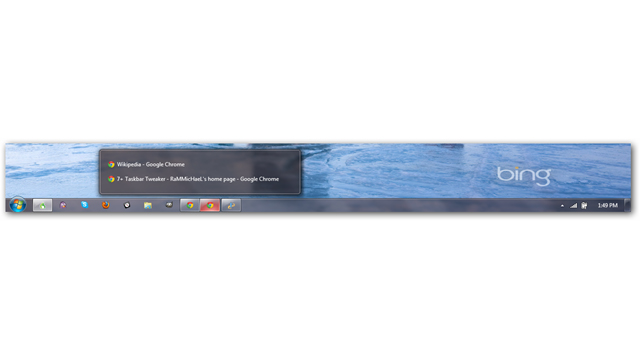
উপরের ছবিতে উইন্ডোজ ডেস্কটপের নিচে যে টুলবারটি থাকে সেটাকে টাস্কবার বলা হয়। আর উইন্ডোজের এক্সপার্ট ইউজার হয়েও রেজেস্ট্রি ইডিট করেও আজকের সফটওয়্যারের ফিচারগুলো আপনি টাস্কবারে যোগ করতে পারবেন না।
7+ Taskbar Tweaker সফটওয়্যারটি ডাউনলোড করতে এখানে ক্লিক করুন। মাত্র ২ মেগাবাইটের চেয়েও কম সাইজ এটার।
বি:দ্র: আপনি যদি এই টিউনটি প্রকাশের বেশ কদিন পর টিউনটি পড়ে থাকেন তাহলে আপনি সরাসরি ৭+ টাস্কবার টুইকারের অফিসিয়াল ডাউনলোড পেজে চলে যান। তাদের ওয়েবসাটের ঠিকানা: http://rammichael.com/7-taskbar-tweaker
কারণ কয়েকদিন পর সফটওয়্যারটির নতুন সংস্করণ বের হতে পারে। সফটওয়্যারটি ডাউনলোড করে ওপেন করুন। ইন্সটলেশন উইন্ডো বক্স আসবে।
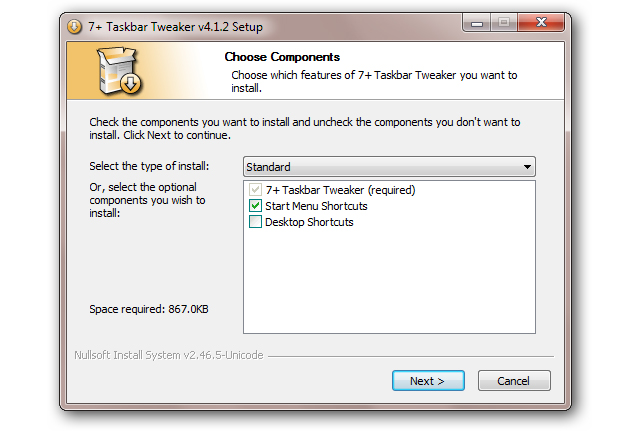
এখানে Select the type of install ড্রপডাউন বক্স থেকে আপনি পোর্টেবল সংস্করণটিও বেছে নিতে পারবেন। পোর্টেবল সংস্করণটি আপনার পছন্দসই ফোল্ডারে ইন্সটল হবে। তবে যেহেতু এটি টাস্কবার কাস্টমাইজেশন এপপ, সেহেতু এটার নরমাল সংস্করণই ইন্সটল দেওয়া উত্তম।
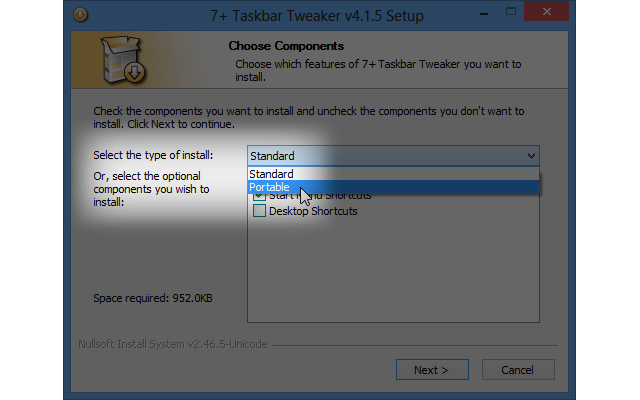
ইন্সটল কমপ্লিট হবার পর Set 7+ Taskbar Tweaker to run at starup বক্সে টিক চিহ্ন দিয়ে রাখুন। না হলে প্রতিবার পিসি চালু করার সময় আপনাকে নিজে থেকে সফটওয়্যারটি ওপেন করার ঝামেলা পোহাতে হবে।
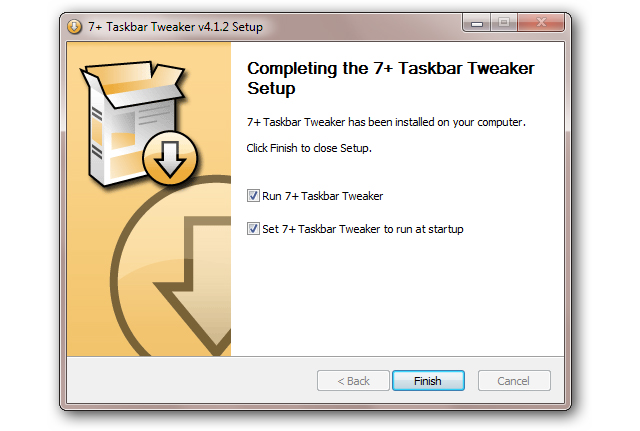
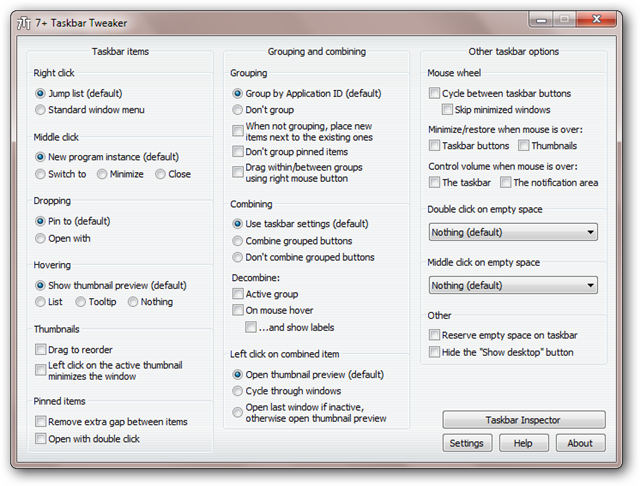
সফটওয়্যারটি ইন্সটল করে চালু করার পর আপনার সামনে বেশ কতগুলো সেটিংস এর একটি উইন্ডো আসবে। এখানেই আপনি আপনার পছন্দমত টাস্কবার কাস্টমাইজেশন করে নিতে পারবেন। আমি প্রতিটি সেটিংকে এক এক করে দেখাচ্ছি সেটিংস গুলোকে ABCD আকারে সিরিয়ালে ছবিতে দেওয়া হয়েছে, যাতে আপনারদের বুঝে নিতে সুবিধা হয়! 🙂
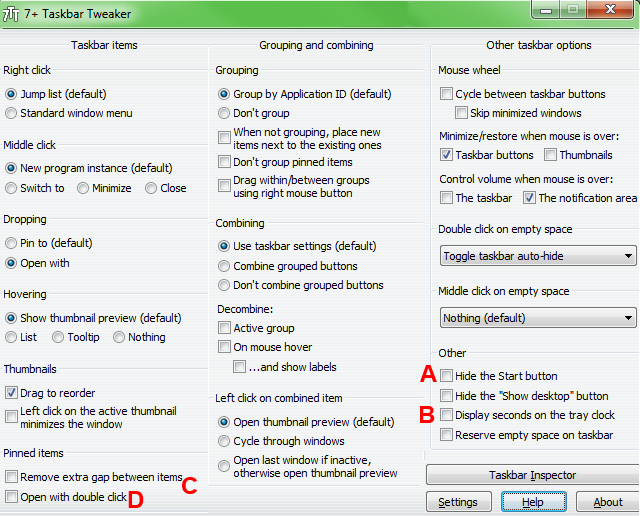
A) এই অপশনের সাহায্যে আপনি টাস্কবারে স্টার্ট বাটনটি মুছে ফেলতে পারবেন। আবার যেকোনো সময় এই অপশনটির টিক চিহ্ন উঠিয়ে নিয়ে স্টার্ট মেনুকে ফিরিয়ে আনতে পারবেন।
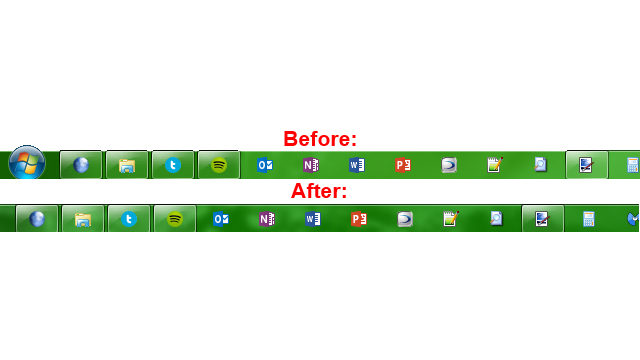
B) টাস্কবারের ঘড়িতে সেকেন্ডের অপশনটি যোগ করতে পারবেন এখানে টিক চিহ্ন দিয়ে।
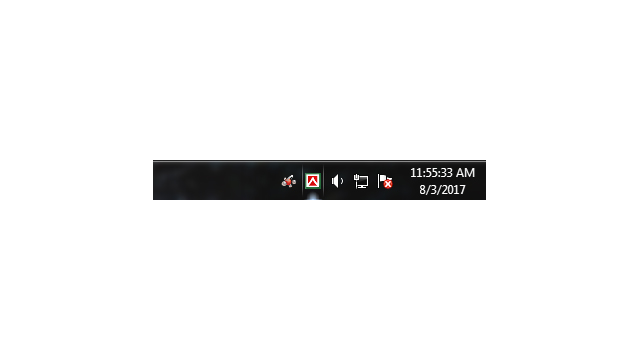
C) এই অপশনটি আপনার টাস্কবারের আইকনসমূহের মধ্যে দূরত্ব কমিয়ে আনবে। যদি আপনার টাস্কবারে অনেকগুলো প্রোগ্রামের আইকন থাকে তাহলে আইকনগুলোর মধ্যে অতিরিক্ত গ্যাপিং কমিয়ে আনার জন্য এই অপশনটি আপনি ব্যবহার করতে পারেন।
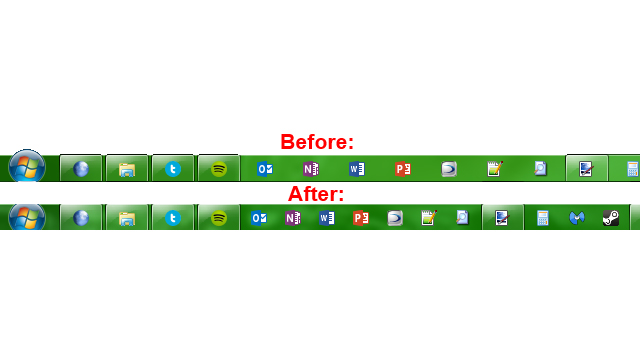
D) টাস্কবারের প্রোগ্রাম আইকনগুলোকে ডাবল ক্লিক করে ওপেন করার জন্য এই অপশনটি ব্যবহার করতে পারেন। অনেক সময় দেখা যায় তাড়াহুরো করে ভুলে আপনি টাস্কবারের একটি প্রোগ্রামে ক্লিক করে ফেলেছেন এবং সেটি ওপেন হয়ে আবার বন্ধ করে দেওয়া সময় সাপেক্ষ ব্যাপার। এক্ষেত্রে ডাবল ক্লিক করে টাস্কবারের প্রোগ্রামগুলো চালু করার এই অপশনটি আপনার সুবিধায় লাগবে।

E) এই Middle click on empty space ড্রপডাউন বক্সে তে ক্লিক করলে কয়েকটি অপশন পাবেন আপনি। টাস্কবারের খালি জায়গায় মাউসের মিডল বাটন ক্লিক করে কি করবেন সেটা আপনি এই অপশনগুলোর থেকে বেছে নিতে পারেন। এর উপরের অপশন Double click on empty space ড্রপডাউন বক্সে তে ক্লিক করলে কয়েকটি অপশন পাবেন আপনি। টাস্কবারের খালি জায়গায় মাউস ডাবল ক্লিক করে কি করবেন সেটা আপনি এই অপশনগুলোর থেকে বেছে নিতে পারেন।
F) এই Control Volume when mouse is over: অপশনটি আপনার পিসির ভলিউমকে মাউসের হুইল বাটনের মধ্যে নিয়ে আসবে। টাস্কবারের যেকোনো স্থানে মাউসের হুইল বাটনের সাহায্যে যদি ভলিউম কনট্রোল করতে চান তাহলে The taskbar অপশনে টিক চিহ্ন দিন। আর যদি শুধুমাত্র বাম দিকের নোটিফিকেশন এরিয়াতে মাউসের হুইল বাটন দিয়ে ভলিউম কনট্রোল করতে চাইলে The nofification area অপশনে টিক চিহ্ন দিন।
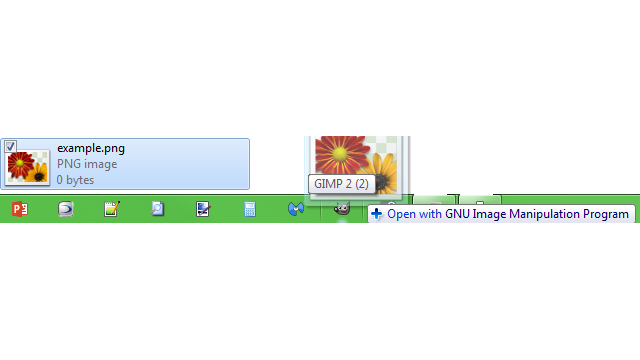
G) ডিফল্ট অনুযায়ী টাস্কবারে যদি কোনো ফাইল ড্রাগ করে আনা হয় তাহলে ফাইলটি টাস্কবারে পিন হয়ে থাকে পরবর্তীতে সহজ ভাবে ব্যবহারের জন্য। এই অপশনের সাহায্যে আপনি কোনো ফাইলকে টাস্কবারের কোনো প্রোগ্রামের উপর ড্রাগ করে এনে ছেড়ে দিলে ফাইলটি উক্ত প্রোগ্রামের মাধ্যমে ওপেন হবে। অনেকগুলো ফাইলকে নির্দিষ্ট প্রোগ্রামে তাড়াতাড়ি ওপেন করার জন্য এই অপশনটি বেশ কাজের।
H) এই অপশনটি টাস্কবারের থাম্বনেইলসগুলোকে মডিফাই করবে। টাস্কবারের রানিং প্রোগ্রামের উপর কার্সর নিয়ে গেলে যে থাম্বনেইলস প্রিভিউ দেখা যায় সেটাকে ছবি ছাড়া দেখতে চাইলে list টিক চিহ্ন দিতে পারেন। অথবা কিছুই দেখতে না চাইলে Tooltip বা Nothing সিলেক্ট করে নিতে পারেন।
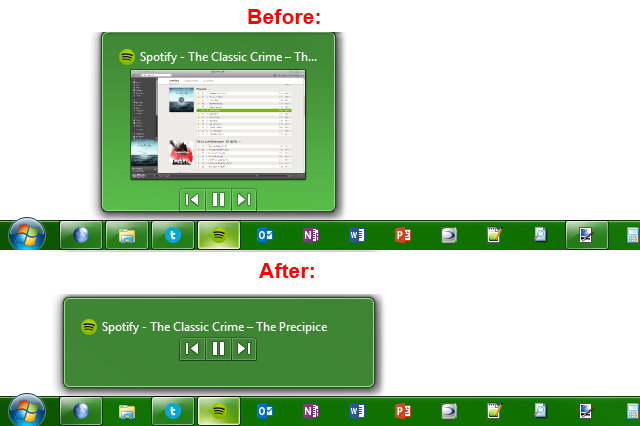
I) টাস্কবারে একই প্রোগ্রামের অনেকগুলো আইটেম থাকলে সেটি ডিফল্টভাবে গ্রুপিং হয়ে যায়। এই অপশনে গিয়ে আপনি টাস্কবারের গ্রুপিং সিস্টেমকে নিজের মতো করে সেটিং করে নিতে পারবেন। যেমন গ্রপিং সিস্টেমকে বাদ দেওয়া, শুধুমাত্র নন পিনড প্রোগ্রামগুলোকে পিন করার অনুমতি দেওয়া ইত্যাদি।
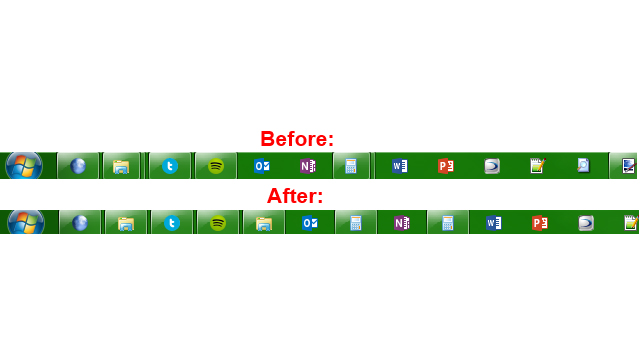
J) সাধারনত টাস্কবারের প্রোগ্রাম আইকনের উপর মিডল ক্লিক করলে প্রোগ্রামটি নতুন করে চালু হয়ে থাকে। এই অপশনের সাহায্যে এই ব্যবস্থাকে উক্ত প্রোগ্রামটি বন্ধ করা, মিনিমাইজ করা বা সুইচ করার সাথে পরিবর্তন করে নিতে পারবেন।
K) এটি মাউস হুইলের একটি চমৎকার কাস্টমাইজেশন। টাস্কবারের প্রোগ্রামের আইকনের উপর কিংবা থাম্বনেইলসের উপর কার্সর নিয়ে হুইল বাটনের সাহায্যে উক্ত প্রোগ্রমটি মিনিমাইজ এবং ম্যাক্সিমাইজ করতে পারবেন এই অপশনটির মাধ্যমে।
চমৎকার এই সফটওয়্যারটির সেটিংসগুলো আপনি যদি আপনার কাজের ধরন অনুযায়ী সঠিক ভাবে সাজিয়ে নিতে পারেন তাহলে বলা যায় আপনি আপনার টাস্কবার কে আরো সুন্দর করে সাজিয়ে নিতে পারতে সক্ষম হয়েছেন। আপনি যদি টাস্কবার কাস্টমাইজেশনের জন্য অন্য কোনো দারুণ সফটওয়্যার ব্যবহার করে থাকেন তাহলে টিউমেন্টে সেটা আমাদের কাছে শেয়ার করতে ভুলবেন না।
আর আজকের এই ৭+ টাস্কবার টুইকারের সেটিংসগুলো নিয়ে আপনার যদি কোনো প্রশ্ন বা কোনো সমস্যা থাকে তাহলে সেটিও টিউমেন্টে জানান। আজ এ পর্যন্তই। সবাই ভালো থাকবেন আর টিউনটি আপনার কাছে দরকারি মনে হয়ে টিউনটি শেয়ার করে অন্যদের কাছে দেখার সুযোগ করে দিন। 🙄
টিউনটি পড়ার জন্য ধন্যবাদ!
আমি ফাহাদ হোসেন। Supreme Top Tuner, Techtunes, Dhaka। বিশ্বের সর্ববৃহৎ বিজ্ঞান ও প্রযুক্তির সৌশল নেটওয়ার্ক - টেকটিউনস এ আমি 13 বছর 3 মাস যাবৎ যুক্ত আছি। টেকটিউনস আমি এ পর্যন্ত 661 টি টিউন ও 428 টি টিউমেন্ট করেছি। টেকটিউনসে আমার 150 ফলোয়ার আছে এবং আমি টেকটিউনসে 0 টিউনারকে ফলো করি।
যার কেউ নাই তার কম্পিউটার আছে!